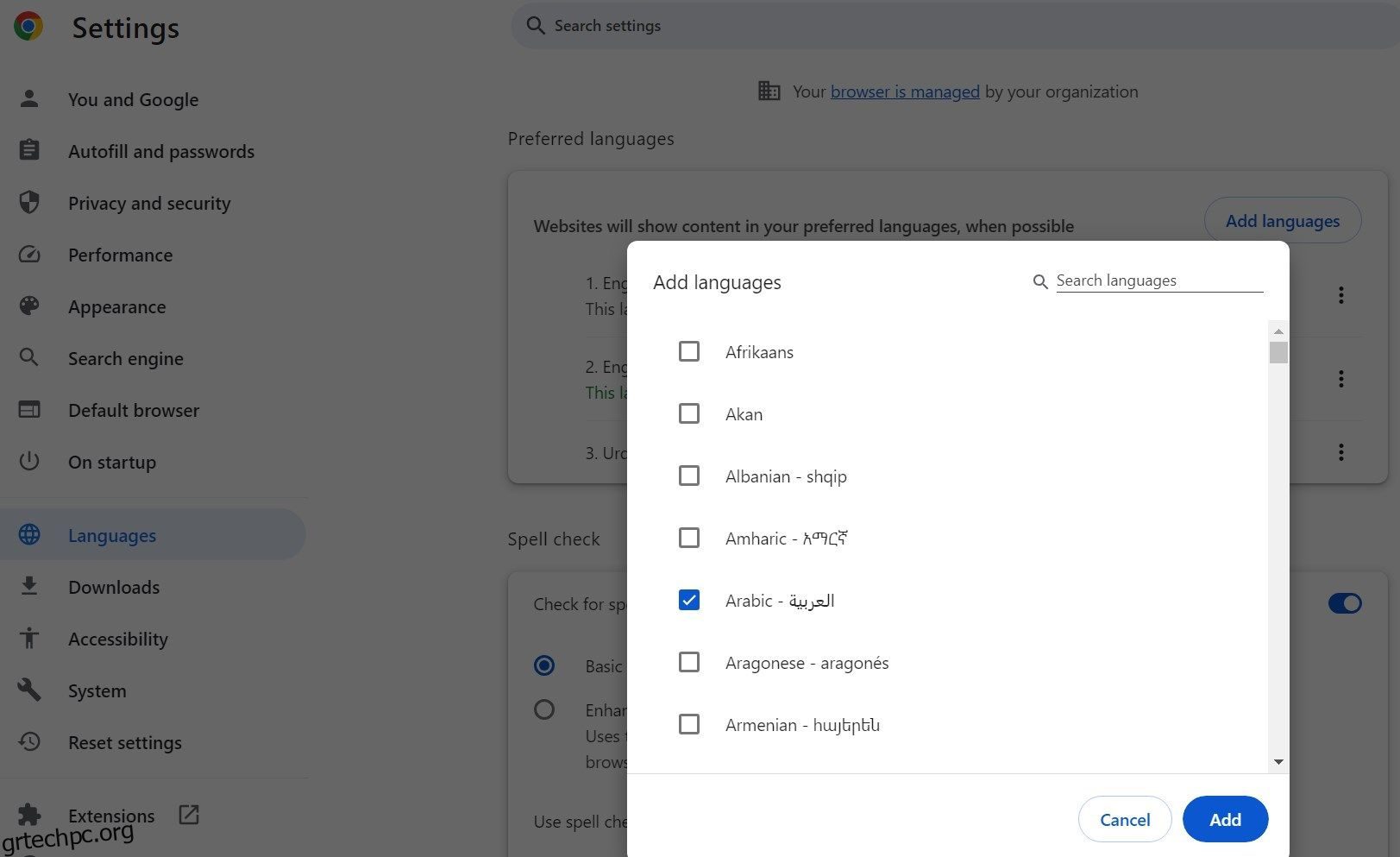Η αλλαγή της γλώσσας στο Google Chrome είναι εκπληκτικά απλή.
Πίνακας περιεχομένων
Βασικά Takeaways
- Για να αλλάξετε τη γλώσσα στο Chrome στα Windows, μεταβείτε στις Ρυθμίσεις > Γλώσσες.
- Στο Chrome σε Android, ανοίξτε τις Ρυθμίσεις > Γλώσσες > Τρέχουσα γλώσσα συσκευής, επιλέξτε τη γλώσσα και επανεκκινήστε την εφαρμογή.
- Για να αλλάξετε τη γλώσσα του Chrome UI σε iOS και ChromeOS, πρέπει να προσαρμόσετε τη γλώσσα στις ρυθμίσεις της συσκευής σας και όχι στο πρόγραμμα περιήγησης.
Η αλλαγή της γλώσσας της διεπαφής χρήστη του Chrome είναι μια απλή διαδικασία. Ανάλογα με τη συσκευή σας, μπορείτε να την τροποποιήσετε στο πρόγραμμα περιήγησης ή τις ρυθμίσεις της συσκευής σας.
Πώς να αλλάξετε τη γλώσσα στο Chrome στα Windows
Για να αλλάξετε τη γλώσσα στο Chrome σε μια συσκευή Windows:
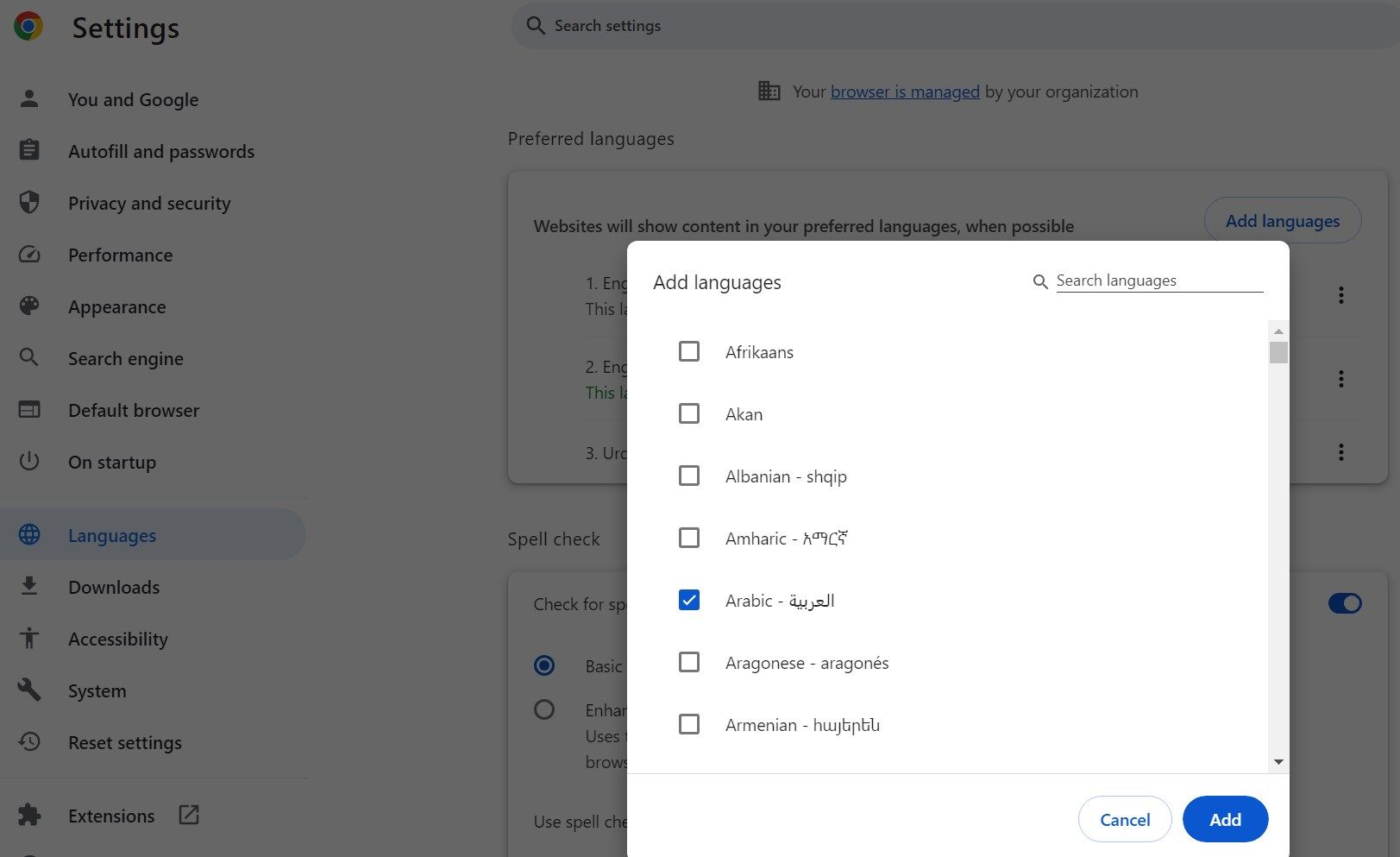
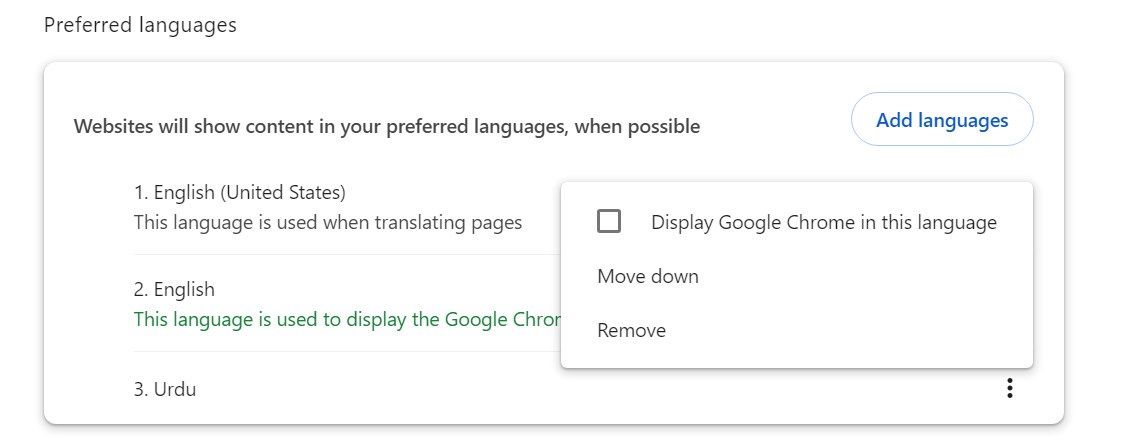
Την επόμενη φορά που θα εκκινήσετε το Chrome, θα δείτε τη διεπαφή χρήστη του Chrome στη γλώσσα που προτιμάτε.
Πώς να αλλάξετε τη γλώσσα στο Chrome στο Android
Για να αλλάξετε τη γλώσσα στο Chrome σε μια συσκευή Android:
Η εφαρμογή Chrome για iOS και iPadOS δεν διαθέτει ενσωματωμένη δυνατότητα αλλαγής γλώσσας. Επομένως, πρέπει να προσαρμόσετε τη γλώσσα για την εφαρμογή Chrome μέσω των ρυθμίσεων του iPhone σας. Ομοίως, η αλλαγή της γλώσσας του Chromebook αλλάζει αυτόματα τη γλώσσα της εφαρμογής Chrome. Και στις δύο περιπτώσεις, δεν υπάρχει τρόπος να αλλάξετε τη γλώσσα στο Chrome.